Если вы хотите полностью удалить антивирус AVG из своей системы, вы можете сделать это с помощью AVG Clear & AVG Remover. Этот инструмент удалит все следы антивируса AVG с вашего компьютера, включая любые записи реестра и файлы. AVG Clear & AVG Remover — это бесплатный инструмент, предлагаемый AVG. Это отдельное приложение, которое можно загрузить и запустить на своем компьютере. После загрузки AVG Clear & AVG Remover просто дважды щелкните файл, чтобы запустить его. Затем инструмент проведет вас через процесс удаления антивируса AVG из вашей системы. AVG Clear & AVG Remover — это быстрый и простой способ полностью удалить антивирус AVG с вашего компьютера. Это бесплатный инструмент, предлагаемый AVG, который удалит все следы антивируса из вашей системы.
Люди часто склонны использовать сторонние антивирусные программы. Это связано с тем, что иногда они находят сторонний сервис лучше, чем тот, который предлагает Microsoft с предустановленным Защитником Windows в Windows 10/8/7. Или иногда люди хотят воспользоваться определенной функцией, которая соответствует их потребностям, которой нет в Защитнике Windows. Некоторые люди даже используют его, чтобы попробовать его в течение пробного периода и посмотреть, на что это похоже, когда оно запущено и работает. Теперь, если вы один из этих людей или в каком-то другом сценарии, не описанном выше, с использованием антивирусного программного обеспечения AVG, и вы хотите удалить AVG , вот что вы можете с этим поделать.
Полностью удалить продукты AVG
Чтобы удалить антивирус AVG с вашего компьютера, вы можете выполнить 2 основных шага. Один поможет вам удалить его, используя функции по умолчанию, а другой удалит его полностью. Они есть:
- Использование деинсталлятора по умолчанию, который входит в пакет установщика.
- Использование автономного программного обеспечения от AVG:
- СРЕДНЕЕ Очистить
- Утилита для удаления AVG
Давайте начнем изучать их один за другим.
1. Удалите деинсталлятор AVG по умолчанию, который входит в пакет установщика.
Прежде всего, чтобы начать, щелкните меню «Пуск» и щелкните правой кнопкой мыши запись AVG Antivirus.
Затем нажмите на Удалить .
 В списке откроется новое окно, найдите Интернет-безопасность AVG вход.
В списке откроется новое окно, найдите Интернет-безопасность AVG вход.
Затем щелкните правой кнопкой мыши на нем, а затем нажмите на Удалить. Вы получите приглашение UAC, нажмите Да. Далее вы увидите следующее окно.
размонтировать iso windows 10
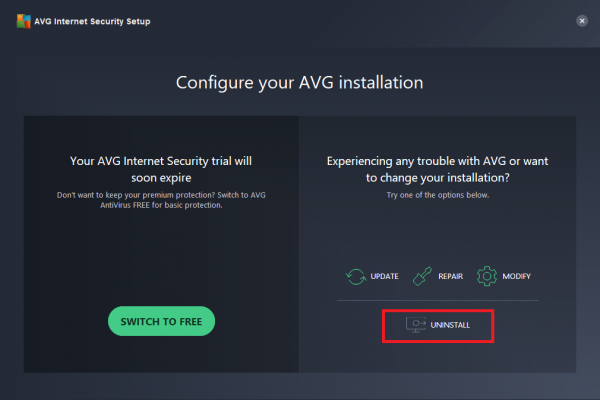 Нажимать Удалить.
Нажимать Удалить.
Появится сообщение с вопросом, действительно ли вы хотите удалить AVG, поскольку это также может быть атакой вредоносного ПО. вы нажимаете на Да. Или через 60 секунд Нет вариант выбирается автоматически.
После того, как вы закончите, он начнет отдаляться, а тем временем задаст вам несколько дополнительных вопросов.
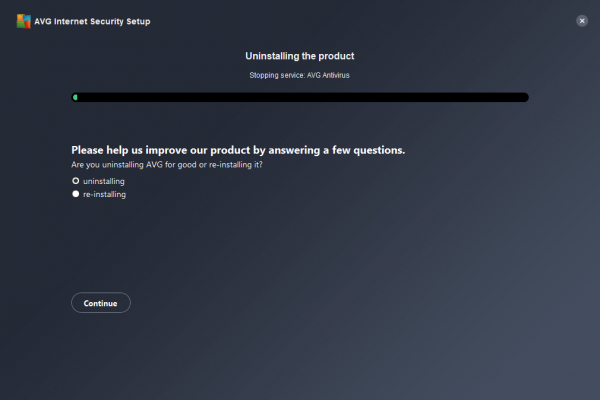 Сейчас он предложит вам Перезапуск твой компьютер. Вы можете сделать это сейчас или даже позже. Все зависит от вашего выбора отображаемых там опций.
Сейчас он предложит вам Перезапуск твой компьютер. Вы можете сделать это сейчас или даже позже. Все зависит от вашего выбора отображаемых там опций.
2. Удалите AVG с помощью AVG Clear
Использование AVG Clear
Прежде всего, начните с загрузки AVG Clear с официального сайта. Запустим загруженный файл.
инструмент для ремонта сети
Вы получите сообщение о том, что рекомендуется запустить этот исполняемый файл после загрузки Windows в безопасном режиме. Вы должны нажать на да загрузиться в безопасном режиме, а затем выполнить его оттуда, или Нет продолжить работу в обычном режиме загрузки.
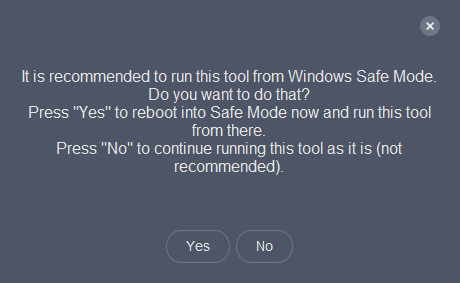
Затем вы попадаете на новую страницу, где вы можете найти все детали продукта. Вы можете выбрать, какой у вас продукт и как удалить его системные папки.
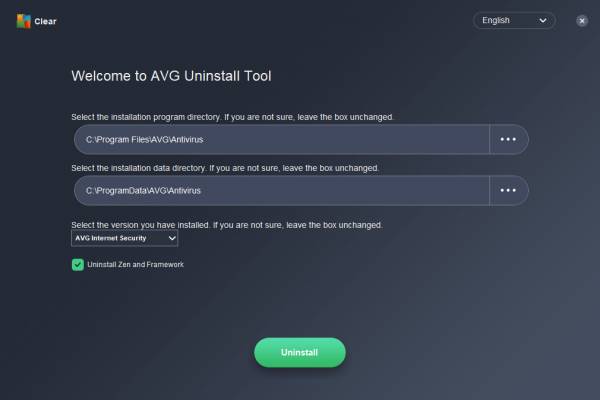 И затем, наконец, нажмите на Удалить кнопку, чтобы удалить антивирусное программное обеспечение AVG с вашего компьютера.
И затем, наконец, нажмите на Удалить кнопку, чтобы удалить антивирусное программное обеспечение AVG с вашего компьютера.
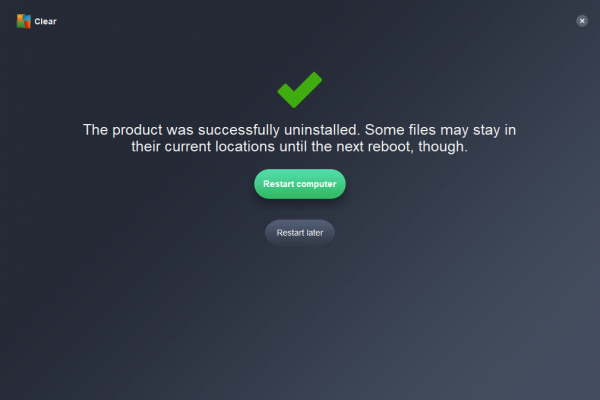
Ты можешь Перезапуск ваш компьютер, чтобы изменения вступили в силу.
Использование средства удаления AVG
Начните с загрузки AVG Remover по ссылке Здесь .
Когда вы запустите его, он спросит вас, хотите ли вы прочитать Политику конфиденциальности, Лицензионное соглашение или запустить утилиту AVG Remover.
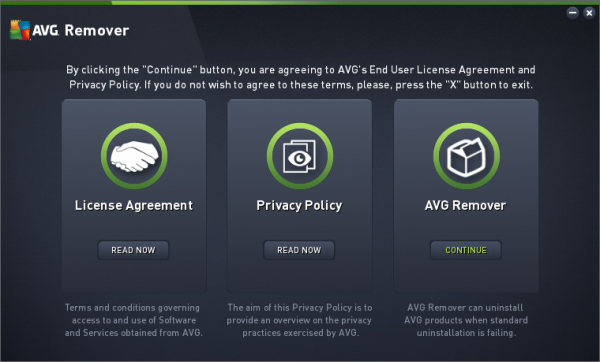
как вспомнить электронное письмо в Outlook 2015
Когда вы нажимаете AVG Remover, он начинает сканировать ваш компьютер на наличие установленных продуктов AVG.
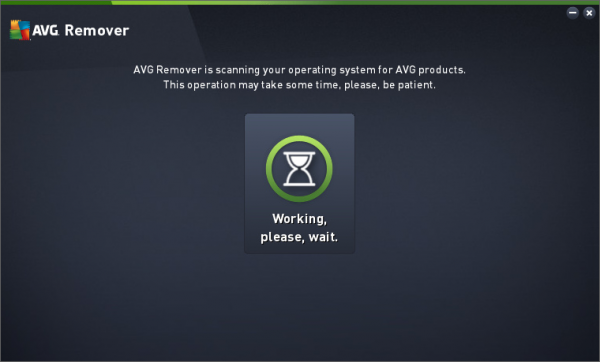
После этого, когда эти папки будут найдены после сканирования, пользователю будет предложено удалить их со своего компьютера. Когда они соглашаются с предложением, программа начинает удалять антивирусное программное обеспечение AVG и все оставшиеся папки с их компьютеров.
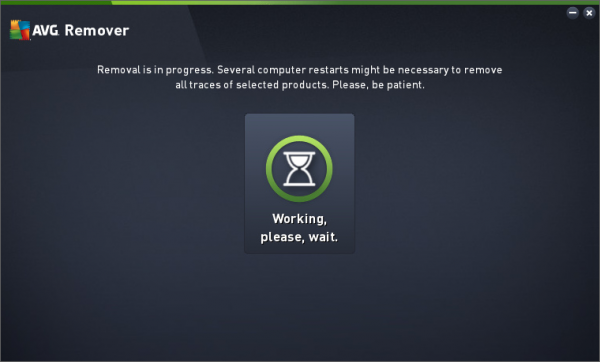
Теперь это займет несколько секунд или минут, в зависимости от мощности и производительности компьютера.
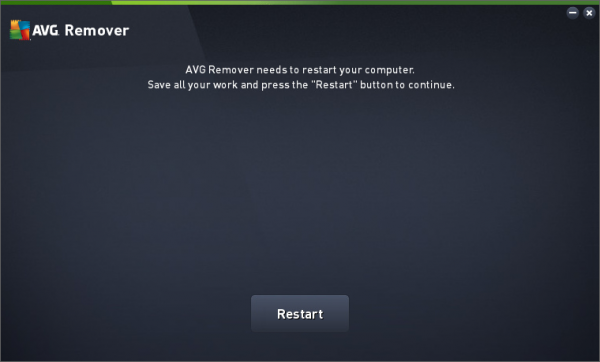
откатить окна 10
Как только это будет сделано, пользователю будет предложено перезагрузить свой компьютер, чтобы безвозвратно удалить все, что создано антивирусным программным обеспечением AVG.
Это продолжится после нескольких перезагрузок во время процесса удаления антивируса AVG, что совершенно нормально. Вы можете расслабиться и позволить утилите делать свою работу.
Кроме того, вы можете просто перейти в папку Program Files внутри C:, чтобы проверить, не были ли удалены папки AVG Antivirus. В противном случае пользователь может удалить их вручную.
Загрузите инструмент восстановления ПК, чтобы быстро находить и автоматически исправлять ошибки WindowsЧитать далее : Удаление антивируса и инструменты для удаления для популярных антивирусных программ.














